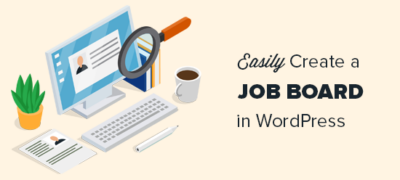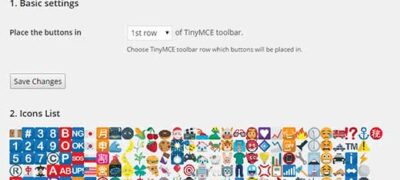您是否要在WordPress中创建课程并管理课程?最近,一位…
WordPress具有许多很棒的功能,并且还在不断变化。其中某些功能可能没有引起应有的关注,并且有些隐藏。在本文中,我们将向您展示您可能不知道的10个很棒的WordPress功能。
1.使用屏幕选项显示/隐藏事物
您可能已经注意到WordPress管理区域某些页面上的“屏幕选项”按钮。使用此屏幕选项按钮,您可以在当前正在查看的WordPress管理屏幕上显示和隐藏项目。
许多初学者WordPress用户都不知道此功能。它可以简化您的管理页面,如后期编辑屏幕,以满足您的工作流程。
2.移动,添加或删除仪表板小部件
默认情况下,用户登录时将重定向到WordPress管理区域中的仪表板页面。仪表板页面上有几个方便的快捷方式,指向您网站的不同部分。
这些部分分为称为仪表板小部件的不同框。您可以单击“屏幕选项”按钮以显示或隐藏这些框。您也可以拖放它们以重新排列WordPress仪表板上的项目。
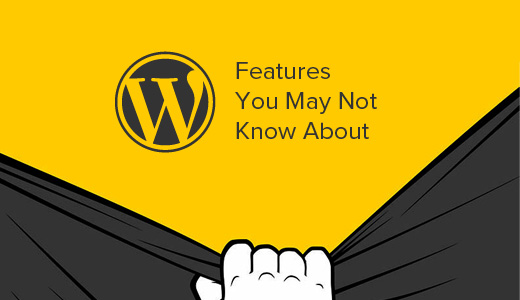
3.粘贴URL以在Visual Editor中建立链接
WordPress 4.5在视觉编辑器中引入了内联链接编辑。
许多用户没有意识到,与其使用弹出窗口来粘贴链接,他们只是选择文本并按CTRL + V(在Mac上为Command + V)粘贴URL。可视编辑器自动将其转换为链接。
4.小部件的辅助功能模式
我们都喜欢将小部件拖放到侧边栏中是多么容易。但是,对于许多用户而言,使用鼠标或触控板拖放东西并不容易。
WordPress还具有用于小部件的隐藏可访问性模式。此可访问性模式使您无需拖放项目即可轻松添加小部件。
可以通过单击“ 外观»小部件”页面上的“屏幕选项”按钮来激活WordPress小部件的辅助功能模式。
5.在不激活主题的情况下预览主题
许多用户担心更改WordPress主题会对网站造成不良后果。他们的关心是真实的,这就是为什么我们准备了更改WordPress主题之前您必须做的事情的清单。
您可以做的一件事就是在不激活新主题的情况下对其进行测试。只需安装新的WordPress主题,然后转到外观»主题页面。
将鼠标移到新安装的主题的缩略图上,然后单击“实时预览”按钮。WordPress将启动主题定制器,以使用新主题显示您的网站预览。
6.在WordPress中编辑图像
WordPress使添加图像到您的帖子和页面变得容易。许多初学者不知道的是WordPress还具有一些基本的图像编辑功能。
只需访问媒体»库页面,然后单击任何图像。从图像详细信息弹出窗口中,您可以单击“编辑图像”按钮。
在图像编辑模式下,您可以裁剪,旋转和调整图像大小。您还可以沿水平或垂直方向翻转图像。当您需要直接从WordPress快速裁剪或调整大型图像文件的大小时,这些图像编辑功能会派上用场。
有关更多详细信息,请参阅有关如何在WordPress中裁剪,旋转,缩放和翻转图像的指南。
7.将单个帖子分成多页
想要将冗长的帖子分成多页吗?只需<!–nextpage–>在您的帖子中添加标签,WordPress就会将其分为两页。如果要将标签分成更多页面,请再次添加标签。
如果您正在撰写篇幅较长的文章并且不希望用户滚动太多,则此功能特别有用。
请参阅我们的指南,了解如何将WordPress帖子分成多个页面,以获取有关分页的更多详细信息。
8.嵌入链接,视频和多媒体
WordPress会自动嵌入一些最受欢迎的网站(如YouTube,Twitter,Instagram等)中的内容。您要做的就是粘贴来自受支持网站之一的URL,WordPress会自动为您嵌入内容。
从WordPress 4.4开始,所有WordPress网站本身都已成为嵌入式服务提供商。这意味着您可以将来自另一个WordPress网站的URL粘贴到您的帖子中,而WordPress将为您嵌入该帖子。
9. WordPress中的隐藏秘密选项页面
WordPress随附所有博客选项的隐藏母版页。该页面是隐藏的,因为用户很容易在这里弄乱事情,因此我们不希望您使用它。但您绝对应该检查一下。您可以通过访问以下URL来访问它:
http://example.com/wp-admin/options.php
用您自己的域名替换example.com。您将看到一个包含一长串选项的页面。有关更多详细信息,请参阅WordPress中 “ 隐藏的秘密选项”页面上的指南。
10. Markdown和键盘快捷键可帮助您更快地编写
大多数WordPress用户花费在编写内容上的时间都比他们网站上的其他时间多。这就是WordPress开发人员始终试图改善WordPress写作体验的原因。
WordPress随附了一系列键盘快捷键,您可以使用它们来更快地编写。除了这些快捷方式之外,您还可以使用Markdown等格式快捷方式。只需输入格式快捷方式,WordPress就会将其转换为HTML。
- 使用*或–将启动无序列表。
- 使用1.或1)将启动一个有序列表。
- 使用#将转换为h1。##代表h2,###代表h3,依此类推。
- 使用>将转换为blockquote。
您也可以根据需要禁用这些格式化快捷方式。